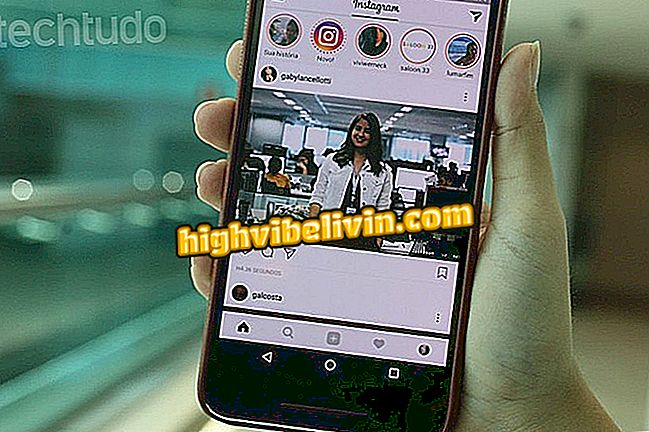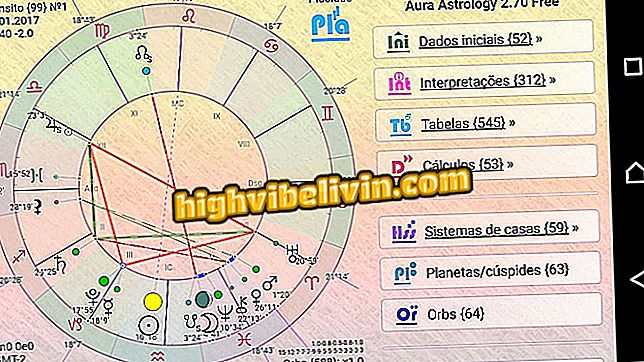Moto G5: Kako napraviti profesionalne fotografije na svim linijskim telefonima
Svi telefoni linije Moto G5 - originalni Moto G5, Moto G5 Plus, Moto G5S i Moto G5S Plus - imaju profesionalni način rada na stražnjoj kameri. Omogućuje ručno podešavanje fokusa, ISO, balans bijele boje, brzinu zatvarača i ekspoziciju. Tako korisnik može upravljati tim varijablama kako bi proizveo zanimljivije i najljepše fotografije.
Sljedeći vodič prikazuje kako koristiti sve alate u mobilnom načinu rada ove linije Motorola / Lenovo. Pogledajte savjete i snimite slike dostojne DSLR fotoaparata.

Naučite kako koristiti profesionalni način rada fotoaparata na Moto G5 telefonima
Testirali smo Moto G5S: pogledajte cjelokupni pregled
Korak 1. Kada otvorite aplikaciju fotoaparata za Moto G5 mobitele, dodirnite ikonu od tri točke u desnom kutu zaslona. Odaberite "Profesionalni način".

Odabir profesionalnog načina rada u aplikaciji fotoaparata Moto G5
Korak 2. Najprije povucite krug s pravokutnikom u sredini u područje označeno fotografijom. Pomaknite gumb za sunce gore ili dolje kako biste povećali ili smanjili svjetlinu. Nakon ove početne postavke dodirnite gumb pravokutnika s točkom u sredini, prvim alatom u profesionalnom načinu rada, kako biste promijenili fokus.

Prikaz alata za podešavanje fokusa na fotoaparatu Moto G5
Korak 3. Na ekranu će se pojaviti luk s kružnim gumbom, prikazanim simbolom fokusa. Što je gumb lijevi dalje, slika je više zamagljena; pomicanjem udesno, fokus će se povećati. Kada dođete do željenog fokusa, dodirnite "X" za povratak na glavni zaslon u profesionalnom načinu rada.

Ručno podešavanje fokusa mobilne slike Moto G5 linije
Korak 4. Alat "WB" znači balans bijele boje, koji omogućuje promjenu temperature boje fotografija. Ovisno o tome gdje će se pozicionirati gumb "WB", slika će postati hladnija, s nijansama koje vuku plavu ili "topliju" s crvenkastim tonovima. Postavite balans bijele boje na željeni položaj, zatim dodirnite "X".

Ručno podešavanje ravnoteže bijele fotografije u mobitelu linije Moto G5
Korak 5. Klikom na gumb sata, treći u ručnom načinu, otvorit ćete alat za brzinu okidača. Mijenja vrijeme otvaranja zatvarača. Što je daljnji lijevi gumb, to je brži snimak - dakle, manje svjetla će doprijeti do senzora kamere i slika će postati tamnija. Dok se pomičete udesno, snimak će se usporiti, povećavajući zarobljenu svjetlost.

Ručno podešavanje brzine snimanja na fotografiji snimljenoj s Moto G5
Korak 6. ISO tipka omogućuje podešavanje osjetljivosti senzora na ambijentalno svjetlo. Dakle, što je vrijednost veća, to će senzor primiti više svjetla - i slika će postati jasnija. Uz brzinu zatvarača, ovaj se alat može koristiti za snimanje fotografija u uvjetima slabog osvjetljenja bez uporabe bljeskalice fotoaparata.

Slika razlika s ISO u 100 i ISO u 3200
Korak 7. Za ovaj vodič, koji se izvodi u zatvorenom prostoru s razumnom rasvjetom, napuštamo ISO 400. Zatim imamo najnoviji profesionalni alat, ekspoziciju, koja mijenja količinu svjetla koju senzor prima. Što je daljnje desno gumb je, to će biti više svjetla i slika će biti "burst". S postavkom lijevo, slika će postati tamnija. Ostavite pokazivač tamo gdje želite (u ovom primjeru ekspozicija je "1") i dodirnite "X" za izlaz.

Ručno podešavanje ekspozicije u profesionalnom načinu rada Moto G5 fotoaparata
Korak 8. Također možete izvršiti sva podešavanja na jednom zaslonu, umjesto da kliknete na alate jedan po jedan. Da biste to učinili, dodirnite strelicu ispod gumba profesionalnog načina rada. Zatim povucite gumbe lijevo i desno, prema gore navedenim savjetima.

Korištenje svih alata profesionalnog načina rada Moto G5 na jednom zaslonu
Korak 9. Na kraju, dodirnite trešnju fotoaparata Moto G5 kako biste snimili sliku s postavkama izrađenim u profesionalnom načinu rada.

Slika s podešavanjima napravljenim u profesionalnom načinu rada u mobilnoj liniji Moto G5
Koji je najbolji mobitel? Ne možete odgovoriti na ovu temu

Pregled Moto G5